Convierte automáticamente cualquier vídeo de YouTube en Clips de TikTok listos para publicar (Workflow n8n Gratis + Vídeo + Tutorial + Descarga)
Esta guía paso a paso explica cómo convertir automáticamente cualquier vídeo de YouTube en clips cortos optimizados para TikTok usando un workflow n8n 100 % no-code. En pocos minutos, el vídeo será cortado, titulado, con branding y listo para publicar, sin necesidad de edición manual.
Podrás copiar y pegar el workflow listo para usar, probarlo gratis y luego adaptarlo a tu estrategia de contenido, sin escribir una sola línea de código.
🎉 ¡Todo listo!
Tu automatización, la guía y el video tutorial están en camino a tu correo.
👉 Revisa tu bandeja de entrada en unos minutos (y tu carpeta de spam, por si acaso…)
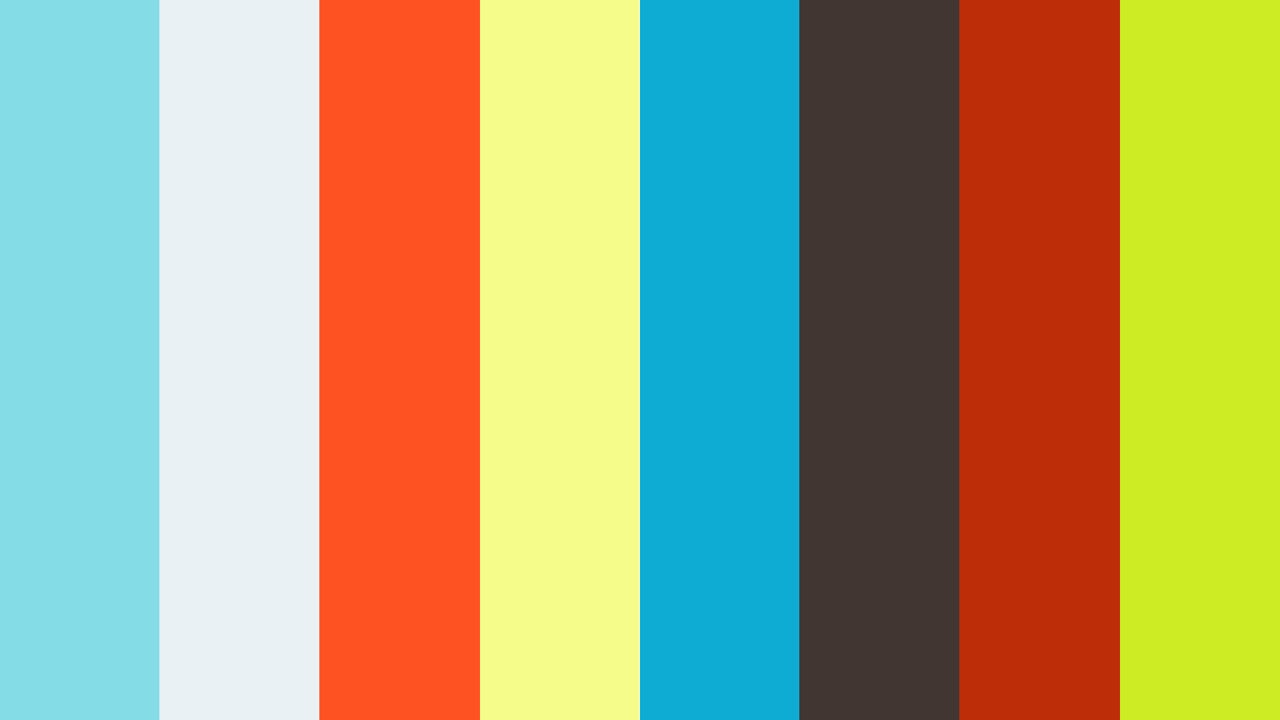
Confiado por Profesionales de Primer Nivel

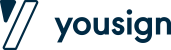
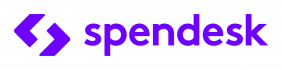
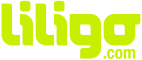

Lo que permite la automatización con n8n para transformar automáticamente un vídeo de YouTube en clips de TikTok listos para publicar
¿Pasas horas cortando tus vídeos de YouTube y subiéndolos uno por uno? Con esta automatización de n8n, eso se acabó.
Este workflow descarga automáticamente cualquier vídeo de YouTube, lo divide en clips optimizados (duración, formato vertical, texto animado) y los publica en TikTok en pocos minutos.
Solo tienes que copiar y pegar el flujo ya listo, introducir la URL del vídeo y dejar que la magia ocurra: extracción, corte, diseño de título, subida a TikTok… todo está 100 % automatizado, sin escribir código.
El resultado: publicaciones regulares, branding coherente, sin edición manual… y varias horas ahorradas cada semana para centrarte en tu creatividad.
Para facilitarte el trabajo, el flujo está totalmente documentado: cada etapa incluye una nota explicativa dentro de n8n, para que sepas exactamente cómo se procesa y publica el vídeo.
Además del workflow, recibirás un tutorial en vídeo completo y una guía paso a paso con la instalación, las claves API y la personalización (duración de los clips, texto, colores…). Úsalo tal cual o adáptalo a tu ecosistema TikTok en dos clics.
Objetivo: ayudarte a publicar automáticamente y gratis en TikTok, con la flexibilidad de añadir Reels de Instagram o Shorts de YouTube si lo necesitas.
🎉 ¡Todo listo!
Tu automatización, la guía y el video tutorial están en camino a tu correo.
👉 Revisa tu bandeja de entrada en unos minutos (y tu carpeta de spam, por si acaso…)
Tutorial en vídeo – Transformar un vídeo de YouTube en clips automáticos de TikTok con n8n
Detalle del workflow n8n: Guía paso a paso con capturas de pantalla (YouTube → TikTok Auto-Clipping)
FFmpeg y
FFprobe, herramientas esenciales para que el workflow n8n pueda
descargar un vídeo de YouTube, dividirlo en clips y publicarlos automáticamente en TikTok.
Requisitos previos: Instancia n8n autoalojada, FFmpeg y claves API
Antes de lanzar la automatización YouTube → TikTok Auto-Clips, asegúrate de tener:- n8n autoalojado (Docker/VPS) con acceso a terminal.
- FFmpeg y FFprobe instalados dentro del contenedor de n8n. Tip: pregunta a ChatGPT “Instalar FFmpeg en Docker n8n” o contáctanos si te bloqueas.
- Cuenta Apify + token para el actor YouTube Video Downloader.
- Cuenta Upload-Post (u otro servicio social) + clave API para publicar los clips.
- Permiso de escritura en
/tmp(los clips se generan ahí antes de subirlos).
Paso 1: Iniciar el Workflow (Manual Trigger)
Comenzamos con un Manual Trigger para ejecutar el flujo paso a paso y validar cada bloque antes de automatizarlo.
Parámetros:
- Tipo de disparador: Manual Trigger
- Uso: haz clic en “Execute Workflow” para iniciar la prueba
Paso 2: Introducir la URL de YouTube (nodo Set)
El nodo Set añade un campo url donde se puede pegar cualquier enlace público de YouTube.
Parámetros:
- Campo:
url→ pegar el enlace - Tip: añade varios elementos si quieres procesar varios vídeos.
Paso 3: Iniciar el scraping de YouTube (HTTP Request)
Llama al actor YouTube Video Downloader de Apify mediante una solicitud POST con tu token API.
Parámetros:
- Endpoint:
/acts/epctex~youtube-video-downloader/runs - Método: POST – cuerpo JSON (URL + calidad 720p)
- Header:
Authorization: Bearer <APIFY_TOKEN>
SUCCEEDED,
y el nodo Wait repite cada 2 segundos hasta que la descarga del vídeo de YouTube finalice.
Paso 4: Verificar que la ejecución ha finalizado (If + Wait)
Un ciclo HTTP Request → If → Wait consulta Apify cada 2 s hasta que el estado sea SUCCEEDED.
- Wait: 2 segundos
- Condición:
data.status == "SUCCEEDED"
/tmp/video.mp4 para su posterior corte con FFmpeg.
Paso 5: Descargar el MP4 (HTTP Request + Write File)
Descarga el flujo binario y lo guarda en /tmp/video.mp4 utilizando el nodo Read/Write File.
- HTTP Request: GET
{{downloadUrl}}– “Send Binary Data” ACTIVADO - Write File:
/tmp/video.mp4
ffprobe -show_entries format=duration.
El resultado (stdout) es luego usado por el script para calcular
automáticamente la cantidad de clips TikTok a generar.
Paso 6: Medir la duración con FFprobe
ffprobe devuelve la duración total (en segundos) para calcular la cantidad de clips.
- Comando:
ffprobe … /tmp/video.mp4 - Salida: un valor CSV → usado por el nodo Code
Paso 7: Generar la lista de clips (Nodo Código)
Un script en JS crea un item por cada clip con: inicio, fin, etiqueta “Parte n” y nombreArchivo.
- Variable:
CLIP_LEN = 59segundos (modificable) - Salida: arreglo JSON
Paso 8: Cortar y Marcar Cada Clip (FFmpeg)
ffmpeg divide el video y añade una banda verde (#1EA4B8) con texto amarillo (#FDBB29) que dice “Parte n – hackceleration.com”.
- Bucle: Split In Batches → 1 clip a la vez
- Comando:
-ss {{start}} -to {{end}} … drawtext …
Paso 9 : Publicar Cada Clip (API Upload-Post)
Envía cada archivo MP4 como multipart/form-data a Upload-Post: un ítem → una llamada API → una publicación en TikTok.
- Campo binario:
video = data - Título:
{{label}} - Plataforma:
platform[] = tiktok - Encabezado de autorización:
Authorization: Bearer <TOKEN>
Por qué Transformar Automáticamente un Vídeo de YouTube en Clips de TikTok Impulsa Tu Estrategia de Contenido
Publicar varios fragmentos impactantes de un mismo vídeo multiplica tus puntos de contacto: cada clip se convierte en una oportunidad para captar la atención en TikTok sin esfuerzo manual.
La automatización n8n detecta la duración, corta, marca y publica por ti. Resultado: alimentas tu feed diariamente sin pasar horas editando vídeos.
Adiós a la monotonía: cada “Parte n” está lista para difundirse con tu marca, tu enlace y un título optimizado, lo que refuerza la coherencia visual y convierte a cada visitante de TikTok en un posible cliente.
Con un clic, transformas un vídeo largo en una serie de shorts virales. Es la herramienta ideal para impulsar el alcance orgánico, probar diferentes hooks y reciclar tu contenido de YouTube… gratis.
🎉 ¡Todo listo!
Tu automatización, la guía y el video tutorial están en camino a tu correo.
👉 Revisa tu bandeja de entrada en unos minutos (y tu carpeta de spam, por si acaso…)
